文件夹大小与占用空间为什么不同
决定视频文件占用空间大小的因素(编码格式,比特率)

决定视频文件占用空间大小的因素(编码格式,比特率)编码率/比特率直接与文件体积有关。
且编码率与编码格式配合是否合适,直接关系到视频文件是否清晰。
在视频编码领域,比特率常翻译为编码率,单位是Kbps,例如800Kbps 其中,1K=1024 1M=1024Kb为比特(bit)这个就是电脑文件大小的计量单位,1KB=8Kb,区分大小写,B 代表字节(Byte) s 为秒(second)p 为每(per),以800kbps来编码表示经过编码后的数据每秒钟需要用800K比特来表示。
1MB=8Mb=1024KB=8192KbWindows系统文件大小经常用B(字节)为单位表示,但网络运营商则用b(比特),也就是为什么512K速度宽带在电脑上显示速度最快只有约64K的原因,网络运营商宣传网速的时候省略了计量单位。
完整的视频文件是由音频流与视频流2个部分组成的,音频和视频分别使用的是不同的编码率,因此一个视频文件的最终技术大小的编码率是音频编码率+视频编码率。
例如一个音频编码率为128Kbps,视频编码率为800Kbps的文件,其总编码率为928Kbps,意思是经过编码后的数据每秒钟需要用928K比特来表示。
了解了编码率的含义以后,根据视频播放时间长度,就不难了解和计算出最终文件的大小。
编码率也高,视频播放时间越长,文件体积就越大。
不是分辨率越大文件就越大,只是一般情况下,为了保证清晰度,较高的分辨率需要较高的编码率配合,所以使人产生分辨率越大的视频文件体积越大的感觉。
计算输出文件大小公式:(音频编码率(KBit为单位)/8 + 视频编码率(KBit为单位)/8)×影片总长度(秒为单位)= 文件大小(MB为单位)这样以后大家就能精确的控制输出文件大小了。
例:有一个1.5小时(5400秒)的影片,希望转换后文件大小刚好为700M计算方法如下:700×8÷5400×1024≈1061Kbps意思是只要音频编码率加上视频编码率之和为1061Kb,则1个半小时的影片转换后文件体积大小刚好为700M。
C#获取文件夹及文件的大小与占用空间的方法

C#获取⽂件夹及⽂件的⼤⼩与占⽤空间的⽅法本⽂详细介绍了利⽤C#实现根据路径,计算这个路径所占⽤的磁盘空间的⽅法。
⽹上有很多资料都是获取⽂件夹/⽂件的⼤⼩的。
对于占⽤空间的很少有完整的代码。
这⾥介绍实现这⼀功能的完整代码,供⼤家参考⼀下。
⾸先说下⽂件夹/⽂件⼤⼩与占⽤空间的区别。
这个是硬盘分区格式有关⼤⼩是⽂件的实际⼤⼩,⽽占⽤空间是占硬盘的实际空间以FAT32格式为例,硬盘的基本存储单位是簇,在FAT32中⼀簇是4KB 那么,也就是说即使⽂件只有1个字节,在硬盘上也要占到4KB的空间如果⽂件是4KB零1个字节,那就要占⽤8KB的空间,以此类推。
结论:⼤⼩是⽂件的实际⼤⼩,⽽占⽤空间是占硬盘的实际空间。
那么问题来了。
怎样获取本机的簇有多少字节呢?⾸先可以通过windows API获取磁盘的相关信息。
//调⽤windows API获取磁盘空闲空间//导⼊库[DllImport("kernel32.dll", CharSet = CharSet.Auto)]static extern bool GetDiskFreeSpace([MarshalAs(UnmanagedType.LPTStr)]string rootPathName,ref int sectorsPerCluster, ref int bytesPerSector, ref int numberOfFreeClusters, ref int totalNumbeOfClusters);下⾯是具体代码:///<summary>///获取指定路径的⼤⼩///</summary>///<param name="dirPath">路径</param>///<returns></returns>public static long GetDirectoryLength(string dirPath){long len = 0;//判断该路径是否存在(是否为⽂件夹)if (!Directory.Exists(dirPath)){//查询⽂件的⼤⼩len = FileSize(dirPath);}else{//定义⼀个DirectoryInfo对象DirectoryInfo di = new DirectoryInfo(dirPath);//通过GetFiles⽅法,获取di⽬录中的所有⽂件的⼤⼩foreach (FileInfo fi in di.GetFiles()){len += fi.Length;}//获取di中所有的⽂件夹,并存到⼀个新的对象数组中,以进⾏递归DirectoryInfo[] dis = di.GetDirectories();if (dis.Length > 0){for (int i = 0; i < dis.Length; i++){len += GetDirectoryLength(dis[i].FullName);}}}return len;}///<summary>///获取指定路径的占⽤空间///</summary>///<param name="dirPath">路径</param>///<returns></returns>public static long GetDirectorySpace(string dirPath){//返回值long len = 0;//判断该路径是否存在(是否为⽂件夹)if (!Directory.Exists(dirPath)){//如果是⽂件,则调⽤len = FileSpace(dirPath);}else{//定义⼀个DirectoryInfo对象DirectoryInfo di = new DirectoryInfo(dirPath);//本机的簇值long clusterSize = GetClusterSize(di);//遍历⽬录下的⽂件,获取总占⽤空间foreach (FileInfo fi in di.GetFiles()){//⽂件⼤⼩除以簇,余若不为0if (fi.Length % clusterSize != 0){decimal res = fi.Length / clusterSize;//⽂件⼤⼩除以簇,取整数加1。
c盘已用空间与所有文件总大小不符的解决方法

文章标题:C盘已用空间与所有文件总大小不符的解决方法一、问题现象C盘已用空间与所有文件总大小不符是一个比较常见的问题。
在日常使用电脑的过程中,很多人都会因为C盘空间不足而感到困扰,而在清理C盘的时候,却发现C盘的已用空间与所有文件总大小不符,这让人感到困惑和不解。
在面对这个问题时,应该如何解决呢?二、问题分析1. 系统文件和隐藏文件在C盘里,有一些系统文件和隐藏文件通常是不可见的,但它们占据了一定的磁盘空间。
在清理C盘空间的时候,这些文件并不会被计算在内,所以会导致C盘已用空间与实际文件大小不一致的情况。
2. 碎片整理在长时间使用电脑的过程中,硬盘里的文件会变得非常碎片化,这也会导致C盘已用空间与实际文件大小不一致。
即便通过清理文件来释放空间,但由于碎片化的存在,实际可用空间依然受到限制。
3. 恶意软件有时候,恶意软件会占用C盘空间,但并不会显示在文件夹中。
这也会导致C盘已用空间与实际文件大小不一致的情况。
三、解决方法1. 清理临时文件和垃圾文件可以通过清理临时文件和垃圾文件来释放一些空间。
这些文件通常会被存储在C盘中的Temp文件夹和Recycle Bin里。
在清理这些文件的也可以通过磁盘清理工具来进行系统自带的垃圾清理。
2. 查看系统和隐藏文件在文件夹选项中,勾选“显示隐藏文件和文件夹”,以及取消“隐藏受保护的操作系统文件”,可以看到一些系统和隐藏文件,如hiberfil.sys、pagefile.sys和System Volume Information等。
这些文件通常是不可见的,但却占据了一定的空间。
可以通过特定的方法来清理这些文件,从而释放更多空间。
3. 碎片整理使用Windows自带的磁盘碎片整理工具或者第三方的碎片整理软件,对C盘进行碎片整理。
这样可以将碎片化的文件整理成更加连续的存储空间,从而提高C盘可用空间。
4. 定期扫描病毒通过安装杀毒软件,对C盘进行定期的病毒扫描。
及时清理系统中的恶意软件,从而释放被占用的空间。
程序都装D盘,为什么C盘容量却越来越小?

程序都装D盘,为什么C盘容量却越来越⼩?⾸先我们要知道的是,实际上Windows 7 并没有占⽤那么⼤空间,除了要包含虚拟内存等⽂件,也是为了保证系统使⽤更流畅。
当然,推荐⼤家在安装时给C盘的分区在30G或者更⾼,因为现在很多朋友都是将软件安装在C盘,并且⽇常使⽤也会造成C盘容量的减少,所以有条件的话分配⼤⼀点的空间⽐较好。
通常我们在安装完Windows 7之后,C盘中主要会有如下⼏个⽂件夹,也是空间占⽤的主要来源:Program Files:应⽤程序⽂件夹,⼀般软件默认都会安装在这⾥(64位⽤户会多出⼀个Program Files (X86)⽂件夹,是系统中32位软件的安装⽬录,是正常的)ProgramData:系统⽂件夹,放置程序的使⽤数据、设置等⽂件,不建议删除。
Windows:存放操作系统主要⽂件的⽂件夹,⾮常重要⽤户:保存着⽤户的配置⽂件和数据,Windows 7中的“⽤户”⽂件夹其实就是XP中的Documents and Settings⽂件夹。
hiberfil.sys:系统的休眠功能所占⽤的硬盘空间的⽂件pagefile.sys:虚拟内存页⾯⽂件还有⼀些其他⽂件夹:$RECYCLE.BIN :系统⽂件夹,也就是的“回收站”,是不能删除的System Volume Information:系统卷标信息⽂件。
这个⽂件夹⾥就存储着系统还原的备份信息。
PerfLogs: Windows的⽇志信息⽂件,如磁盘扫描错误信息。
PerfLogs是系统⾃动⽣成的。
MSOCache:Office的本地安装源以上就是“C盘”中的主要⽂件和⽂件夹内容,另外在使⽤过程中还会出现⼀些其他⽂件,⽐如说可能会有以数字字母命名的⽂件,这个可能是Windows Update的更新临时⽂件夹,通常会⾃动删除的。
下⾯详细说⼀下Windows⽂件夹和⽤户⽂件夹:Windows⽂件夹:这个⽂件夹中保存这Windows系统的主要⽂件,其中占⽤最⼤的⽂件夹为system32和winsxs。
电脑内存容量不一致会有什么影响
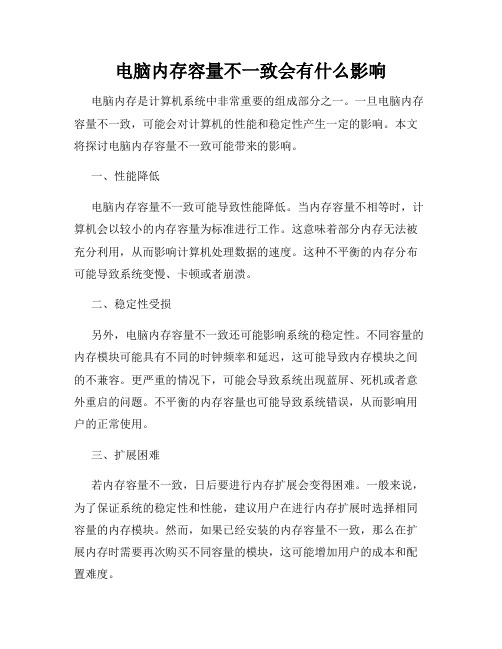
电脑内存容量不一致会有什么影响电脑内存是计算机系统中非常重要的组成部分之一。
一旦电脑内存容量不一致,可能会对计算机的性能和稳定性产生一定的影响。
本文将探讨电脑内存容量不一致可能带来的影响。
一、性能降低电脑内存容量不一致可能导致性能降低。
当内存容量不相等时,计算机会以较小的内存容量为标准进行工作。
这意味着部分内存无法被充分利用,从而影响计算机处理数据的速度。
这种不平衡的内存分布可能导致系统变慢、卡顿或者崩溃。
二、稳定性受损另外,电脑内存容量不一致还可能影响系统的稳定性。
不同容量的内存模块可能具有不同的时钟频率和延迟,这可能导致内存模块之间的不兼容。
更严重的情况下,可能会导致系统出现蓝屏、死机或者意外重启的问题。
不平衡的内存容量也可能导致系统错误,从而影响用户的正常使用。
三、扩展困难若内存容量不一致,日后要进行内存扩展会变得困难。
一般来说,为了保证系统的稳定性和性能,建议用户在进行内存扩展时选择相同容量的内存模块。
然而,如果已经安装的内存容量不一致,那么在扩展内存时需要再次购买不同容量的模块,这可能增加用户的成本和配置难度。
四、数据丢失风险此外,电脑内存容量不一致也会增加数据丢失的风险。
内存模块之间的不匹配可能导致数据在传输过程中出现错误,从而导致数据的丢失或破坏。
尤其是在进行内存写入操作时,不平衡的内存容量可能导致数据的写入不一致,进一步增加了数据丢失的可能性。
综上所述,电脑内存容量不一致会对计算机的性能、稳定性和数据完整性产生一定的影响。
为了保证计算机系统的正常运行,建议用户在购置内存模块时选择相同容量的模块,并在进行扩展时保持一致。
此外,定期检查内存的状态和性能也是维持计算机健康运行的重要环节。
文件及其类型

文件及其类型
2、存储位置
存储位置: 文件在计算机系统中存储的具体位置
有三种情况
1)URL路径(一般指网页地址)
如: /index.asp
2)UNC路径(客户机打开服务器资源的路径) 如:\\网上邻居\教师机\高一588班\期中 考试成绩.xls 3)本机路径 如:C:\windows\QQ.exe
文件及其类型
文件夹
文件夹,是专门装整页文 件用的,主要目的是为了 更好的保存文件,使它整 齐规范
文件及其类型
文件夹
文件
文件及其类型
二、文件的属性
三个重要属性:
1、文件名 2、存储位置 3、内容
文件及其类型
1、文件名
文件名:通常由 主名和扩展名 组成,中间用“.”隔开。
主名
扩展名
文件及其类型
阿凡达.rmvb 视频文件:_____________________________________________________
index.htm、 新课程.txt、 marry.wps、学习的方法与技巧.doc 文本(网页)文件: ______________________________________________
文件及其类型
安装程序、软件本身
文件及其类型
声音文件
视频文件
文本文件
网页文件
图形文件
压缩文件
文件及其类型
常见 文件类型
图形文件 声音文件 视频文件 文本文档 网页文件 压缩文件
扩展名 bmp、gif、jpg wav、mid、mp3
常见图标
运行环境 (软件) Acdsee等 录音机、winamp 等
Replay 、Windows media play等
如何快速查看虚拟主机主机空间内文件夹占用空间大小?

有些时候,会收到网站空间容量超标的提示,但是由于网站目录较多,不知道网站目录下到底是那个目录占用空间较多,这个时候怎么办呢?
凡是购买西部数码虚拟主机的用户,不用担心这个问题,西部数码虚拟主机控制面板提供了一个快速检查的工具,可以很快找到占用空间容量的文件夹:
1. 登录管理中心,主机控制面板,打开“文件管理”功能!【打开后,可看到如下图所示界面】
2. 选择文件夹,然后点击工具栏内的“计算大小”按钮!【演示图片如下,选择需要查看大小的文件夹,然后点击“计算大小”按钮】
3. 搞定,结果展示出来了!可以看到那个文件夹占用空间较多啦!【如下图所示,计算结果,将展示在工具栏下方!】
以上就是购买西部数码虚拟主机,想要快速查看某个文件夹占用空间大小的小技巧!也可以访问西部数码代理禾城数码
tips:您可以应用到任何目录哦,赶紧去试试吧!。
硬盘清理技巧

硬盘清理之五步曲随着高新技术的蓬勃发展,越来越多的高速度、高性能、低价格的产品进入到千家万户。
以硬盘为例,几年前一、两个G的硬盘似乎还是天方夜谈,但是现在,普通用户装机时最少也要选个3、4G 的硬盘。
不可否认,硬盘的容量越大,用户的选择余地也就增大,可以装的东西也就越多。
但是,如果用户不进行合理的规划,不管什么软件或游戏拿来就装,那么时间一久,还是会出现硬盘空间不足,硬盘读取速度变慢的问题。
这是为什么呢?原来,没有进行合理规划的安装和使用导致硬盘上出现大量的文件碎片,这些碎片能够迅速占据任何一处剩余空间,使硬盘空间大量浪费,读取速度明显降低。
那么如何才能把这些用户不需要甚至不知道存在的文件删除,从而在最短的时间内以最有效的方式释放出几十兆甚至几百兆的空间呢?就此,本文结合Windows 98操作系统,详细介绍清理硬盘之五步曲:第一步:快速清理如果你在最短的时间内释放出大量的可用空间,可以采用以下的快速清理方式:1.使用“磁盘清理工具”在Windows 98系统下,最快的释放硬盘空间的方法要属“磁盘清理工具”,只要轻松的按下按钮,“磁盘清理工具”就会自动的为您倾空回收站,临时Windows文件,临时Internet文件(即网络浏览器的cache文件)以及下载的程序元件,如ActiveX 控件和Java applet程序等。
方法:点击启动按钮,选择程序-附件-系统工具中的磁盘清理。
用户还可以针对某一个具体分区进行清理,方法为打开“我的电脑”或“资源管理器”选择需要清理的分区,右键点击图标,选择属性,然后按下“磁盘清理”即可。
效果:根据用户计算机的具体情况,采用本方法最多可以释放几十兆到几百兆的硬盘空间。
2.清理回收站在Windows 系统下,用户删除的文件并不是直接从硬盘上删除,而是首先被发送到回收站。
如果用户需要节省硬盘空间,就需要整理并倾空“回收站”。
方法:右键点击回收站图标,选择“倾空回收站”。
文件大小中的KBMBGB怎么区分
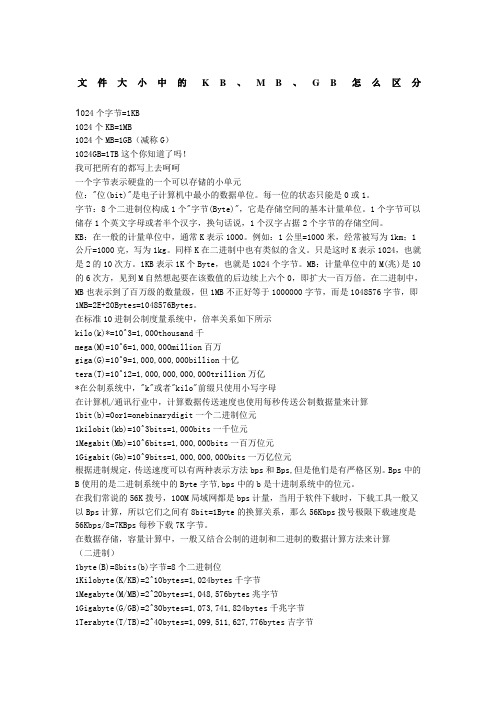
文件大小中的K B、M B、G B怎么区分1024个字节=1KB1024个KB=1MB1024个MB=1GB(减称G)1024GB=1TB这个你知道了吗!我可把所有的都写上去呵呵一个字节表示硬盘的一个可以存储的小单元位:"位(bit)"是电子计算机中最小的数据单位。
每一位的状态只能是0或1。
字节:8个二进制位构成1个"字节(Byte)",它是存储空间的基本计量单位。
1个字节可以储存1个英文字母或者半个汉字,换句话说,1个汉字占据2个字节的存储空间。
KB:在一般的计量单位中,通常K表示1000。
例如:1公里=1000米,经常被写为1km;1公斤=1000克,写为1kg。
同样K在二进制中也有类似的含义。
只是这时K表示1024,也就是2的10次方。
1KB表示1K个Byte,也就是1024个字节。
MB:计量单位中的M(兆)是10的6次方,见到M自然想起要在该数值的后边续上六个0,即扩大一百万倍。
在二进制中,MB也表示到了百万级的数量级,但1MB不正好等于1000000字节,而是1048576字节,即1MB=2E+20Bytes=1048576Bytes。
在标准10进制公制度量系统中,倍率关系如下所示kilo(k)*=10^3=1,000thousand千mega(M)=10^6=1,000,000million百万giga(G)=10^9=1,000,000,000billion十亿tera(T)=10^12=1,000,000,000,000trillion万亿*在公制系统中,"k"或者"kilo"前缀只使用小写字母在计算机/通讯行业中,计算数据传送速度也使用每秒传送公制数据量来计算1bit(b)=0or1=onebinarydigit一个二进制位元1kilobit(kb)=10^3bits=1,000bits一千位元1Megabit(Mb)=10^6bits=1,000,000bits一百万位元1Gigabit(Gb)=10^9bits=1,000,000,000bits一万亿位元根据进制规定,传送速度可以有两种表示方法bps和Bps,但是他们是有严格区别。
文件所占空间究竟为多少

文件所占空间究竟为多少?刚入门的IT朋友问到这样一个问题,他发现一个文件会显示几种不同大小的容量信息,让位初学者朋友异常困惑,我一听就明白了,这是关于操作系统对文件存储的机制造成的.具体来看下面的实例.一.现象描述在C盘上有一个文本文件PP.TXT, 里面内容为” hubeizhijia”.建立后,首先我在C盘上点击文件夹详细查看时,发现大小是1k(如图一),在点击属性时发现了大小11字节,但占用空间4KB(4096字节,如图二),而且当我把文件复制到E盘时,发现占用空间16KB(如图三),怎一个.文件会有四个不同的容量信息,但内容确实只有11字节了二.现象分析当操作系统请求从硬盘里读取一个文件时,会请求相应的文件系统(FAT 16/32/NTFS)打开文件。
扇区是磁盘最小的物理存储单元,但由于操作系统无法对数目众多的扇区进行寻址,所以操作系统就将相邻的扇区组合在一起,形成一个簇,然后再对簇进行管理。
每个簇可以包括2、4、8、16、32或64个扇区。
显然,簇是操作系统所使用的逻辑概念,而非磁盘的物理特性。
为了更好地管理磁盘空间和更高效地从硬盘读取数据,操作系统规定一个簇中只能放置一个文件的内容,可以说文件的存储是以簇为单位的,也就是说一个文件要占用一个或多个簇,而簇是多个扇区构成。
如果一个簇只有一个字节被一个文件占用,那么该簇的其它部分即使是空闲的,也不能被别的文件所利用,这样空间就被浪费了。
那么一个簇究竟包括多少个扇区呢,这与文件系统(FAT 16/32/NTFS)和分区大小有关,当我们在进行分区时,当选择了一个文件系统和分区大小,这时系统就自动按照最优化配置分配一个簇的大不。
以上面的文件为例,在C盘上文件是这样存储分配的,每个簇大小是8个扇区,4KB的空间(1扇区=512字节,1kB=1024字节),如图四图四在E盘文件是这样存储分配的,每个簇大小是32个扇区,16KB的空间.(图五)图五从上面的分析可知,当文件在C盘时,虽然大小只有11字节内容,但占用8个扇区,4KB的空间,当复制到E盘时, 虽然大小只有11字节内容,但占用32个扇区,16KB的空间, 而且C盘和E盘容量不一样了.C盘是10GB的空间,E盘是20GB的空间。
c盘已用空间与所有文件总大小不符的解决方法

c盘已用空间与所有文件总大小不符的解决方法C盘已用空间与所有文件总大小不符的解决方法一、问题背景在使用电脑的过程中,有时我们会遇到C盘已用空间与所有文件总大小不符的情况。
这个问题通常会让人感到困惑,因为根据常识,C盘已用空间应该等于所有文件的总大小。
那么,为什么会出现这样的情况呢?接下来,我将深入探讨这个问题并给出解决方法。
二、问题分析出现C盘已用空间与所有文件总大小不符的情况,可能有以下几个原因:1. 系统文件占用:在Windows系统中,一些系统文件和临时文件可能会占用较大的空间,但这些文件通常不会在计算总文件大小时被计入。
2. 回收站未清空:已删除的文件有时并不会立即从回收站中移除,而是占用了一定的磁盘空间,这也会导致C盘已用空间与所有文件总大小不符。
3. 磁盘碎片:磁盘碎片指的是文件在磁盘上不连续存储,这会导致实际占用空间与文件大小不符。
4. 不可见文件:有些文件可能被系统隐藏起来,常规的查看方式无法显示这些文件,但它们确实存在并占用了一定的空间。
以上是一些可能导致C盘已用空间与所有文件总大小不符的情况的原因,接下来我们将重点探讨如何解决这个问题。
三、解决方法1. 清空回收站:我们可以打开回收站,查看是否有大量的已删除文件,如果有的话,可以选择清空回收站来释放空间。
2. 使用磁盘清理工具:Windows系统自带了磁盘清理工具,可以帮助我们删除临时文件、回收站文件、错误报告等占用空间的文件,从而释放磁盘空间。
3. 磁盘碎片整理:定期对C盘进行磁盘碎片整理,可以让文件在磁盘上更加连续存储,从而节约空间。
4. 显示隐藏文件:在文件资源管理器中,选择“查看”-“选项”-“更改文件夹和搜索选项”,然后点击“查看”选项卡,将“显示隐藏文件、文件夹和驱动器”选项打钩,这样就可以查看隐藏文件,及时清理不必要的文件。
四、个人观点和理解C盘已用空间与所有文件总大小不符的问题,虽然看似简单,但实际上可能涉及到多个方面的因素。
c盘文件大小和占用量不符
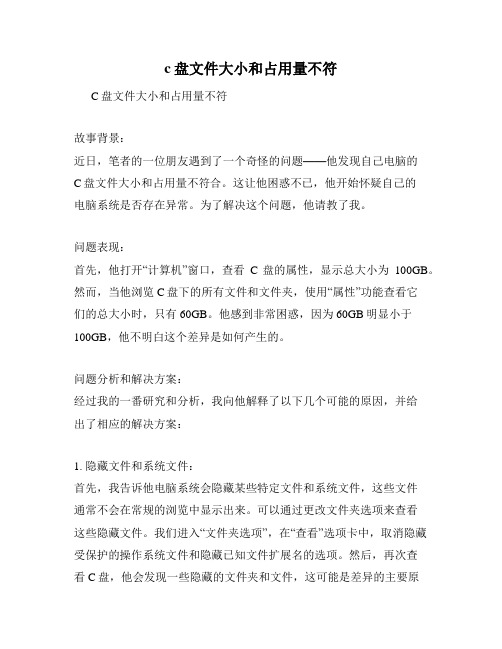
c盘文件大小和占用量不符C盘文件大小和占用量不符故事背景:近日,笔者的一位朋友遇到了一个奇怪的问题——他发现自己电脑的C盘文件大小和占用量不符合。
这让他困惑不已,他开始怀疑自己的电脑系统是否存在异常。
为了解决这个问题,他请教了我。
问题表现:首先,他打开“计算机”窗口,查看C盘的属性,显示总大小为100GB。
然而,当他浏览C盘下的所有文件和文件夹,使用“属性”功能查看它们的总大小时,只有60GB。
他感到非常困惑,因为60GB明显小于100GB,他不明白这个差异是如何产生的。
问题分析和解决方案:经过我的一番研究和分析,我向他解释了以下几个可能的原因,并给出了相应的解决方案:1. 隐藏文件和系统文件:首先,我告诉他电脑系统会隐藏某些特定文件和系统文件,这些文件通常不会在常规的浏览中显示出来。
可以通过更改文件夹选项来查看这些隐藏文件。
我们进入“文件夹选项”,在“查看”选项卡中,取消隐藏受保护的操作系统文件和隐藏已知文件扩展名的选项。
然后,再次查看C盘,他会发现一些隐藏的文件夹和文件,这可能是差异的主要原因。
2. 系统还原点和临时文件:其次,我告诉他电脑系统会自动创建系统还原点,以便在需要时恢复操作系统。
这些还原点会占用一定的硬盘空间。
我们可以通过打开“控制面板”中的“系统”选项,选择“系统保护”选项卡,查看并删除一些不需要的系统还原点来释放磁盘空间。
另外,临时文件也会占用一定的硬盘空间,我们可以使用系统自带的“磁盘清理”工具来删除这些临时文件。
3. 磁盘碎片:第三,我提醒他电脑磁盘的碎片化可能导致磁盘空间无法正确显示。
我们可以通过运行磁盘碎片整理程序来解决这个问题。
在计算机上右键单击C盘,选择“属性”,在“工具”选项卡中,点击“磁盘碎片整理”,然后按照向导操作完成整理过程。
结论:最后,我总结了上述的解决方案给他,并提醒他定期清理磁盘空间,及时删除不需要的文件和文件夹。
此外,我也鼓励他备份重要的数据,以防止因硬盘空间不足而丢失数据。
如何更好使用手机内存卡

内存卡资料误删的恢复方法: 有了第五种方法我们的内存卡可以说已经到了不败之地,不怕出现这样那样的情况了。。可是,万一哪天以不小心把里面的资料格式化了或者误删了怎么办?不怕,好软件来解决你的后顾之忧!----易我数据恢复向导 先来看看软件界面:软件界面简洁,功能壳不一般哦~ 可以从删除恢复,也可以从格式化恢复,操作简单,下载下来用用就知道了。 内存卡坏了修复用的软件:
其中包括HPUSBFW,MMC卡修复软件-MMCmedic格式化工具下载,UFormat,usboot-v1.68,U盘万能驱动,U盘只读不存的注册表,U盘专业烧录修复工具汉化版_2k_xp_2k3,读卡器测速checkudisk v5.0,坏U盘修复工具,修U盘的好工具PTMD
格式化失败、好像个别文件永远删除不掉、磁盘有错误但是你没有办法解决、磁盘的容量突然变小了但你找不出原因、你的卡好像报废了……“优盘强力修复器”,对于MP3随身听、优盘同样适用。 1)熟知你所用的手机数据格式、特点、构成;尽量避免手机自身不认识的文件而出的错对于卡的软件伤害进而变成硬件伤害,当然要变成后者也不是简单的事,时间长了反复出现会有硬件伤害这方面的可能性; 2)使用专业正品数据线、读卡器来传输数据,也就是说卡的电源要稳定,电压忽高忽低对于卡的硬伤最厉害;经过手机传送的,传输前手机电池要有充足的电量,传输线不要有接触不良的情况,传输过程中尽量不要操作手机,微机系统不要有病毒; 3)卡一旦和微机连接后,不能随意拔掉或者断开和卡的连接,要用微机系统关闭、断开它以后才能取出卡,在连接过程中遇到微机死机或者断不开卡的情况的时候要关闭微机电源后才能手工断开和卡的连接;文件拷贝时仔细观察读卡器等有指示灯的地方,你虽然发现在微机上显示拷贝已经完成,但是如果指示灯还在闪烁,说明正有文件传输着,这时不能强行断开和卡的连接,即使用微机软件断开也不是正确的操作方法,要等待指示灯不闪烁后才能正常操作;拷贝的文件尽量不要填满卡的容量,最好要留有一点空间对卡才有软件的保护; 4)保存和携带卡也是值得注意的;到配电房、电镀厂、电焊机旁和医院的某些科室如:X光室、磁共振、CT室等,尽量不要携带卡去,或提前包装好放到金属盒子里面;还有防潮也要值得注意,SD卡是不防水的,一旦遇到水分暂时不要使用,放在通风的环境充分干燥后再使用;还有静电防护也要注意……
电脑C盘占用的实际内存与显示的内存不符

是C盘空间不足吧?系统空间少的原因是:一是恶意流氓软件或病毒作怪,二是残余文件陈积造成使用空间越来越小。
如果你能肯定没有中毒的话,那么就要清理一下你的C盘了!~ 而且一般人都喜欢把所有程序都装到系统盘中,这样也占用了很大的空间,可以把那些不是一定要装到系统盘的程序装到其他的盘中可以节省很大的空间。
一般占用最大的是自动产生的还原文件,还有虚拟内存文件,浏览IE时的临时文件、安装的临时文件、下载文件、打开RAR时的临时文件夹。
解决方法:
(1)右击“我的电脑”/属性/系统还原,“在所有驱动器上关闭系统还原”上打勾,点确定,就能腾出很大空间的。
这个一般能够立马见效。
(2)将C盘的虚拟内存移到其他盘上。
同上,进入系统属性对话框后,高级,性能选项设置,高级,虚拟内存选更改,将C盘改为“无分页文件”,点右侧设置;
你看一下那个盘有较大的空间,如E盘,那就选E,下面点“自定义大小”,初始大小和最大值均选为物理内存的2-2.5倍,再点右下的“设置”按钮,点确定,退出。
(3)打开我的电脑,先将隐藏的文件显示后,
将C:\Documents and Settings\当前用户名\Local Settings\Temp和
C:\WINDOWS\Temp 临时文件全部删除。
(4)可用Windows优化大师将注册信息、磁盘文件、历史痕迹全部清理。
大文件读写与小文件读写差6倍

大文件读写与小文件读写差6倍
摘要:
1.大文件读写与小文件读写的差异
2.文件读写速度的影响因素
3.如何提高大文件读写速度
4.实际应用场景与案例
5.总结
正文:
在计算机领域,文件读写是常见的操作之一。
然而,大文件读写与小文件读写的速度差异可能达到6 倍之多。
本文将探讨这一现象背后的原因,并提出一些提高大文件读写速度的方法。
文件读写速度受多种因素影响,其中最主要的是文件大小。
大文件由于需要读取或写入更多的数据,因此处理时间会相对较长。
此外,文件系统的磁盘布局、文件碎片、缓存等因素也会对文件读写速度产生影响。
为了提高大文件读写速度,可以采取以下措施:
1.分块读写:将大文件分成小块进行处理,可以有效减少单次读写操作的时间。
2.使用缓存:利用系统缓存或第三方缓存工具,将经常访问的数据暂时存储在内存中,以减少磁盘操作。
3.优化文件系统:定期整理磁盘碎片、优化磁盘布局,以提高文件读写效率。
4.选择合适的存储设备:使用更快速的存储设备,如固态硬盘(SSD),可以显著提高文件读写速度。
在实际应用中,大文件读写速度的提升对于许多场景都具有重要意义。
例如,在数据备份和恢复过程中,大文件读写速度的提升可以大大缩短处理时间。
另外,在大数据分析、科学计算等领域,快速处理大文件也是提高工作效率的关键。
总之,大文件读写与小文件读写之间的速度差异是客观存在的。
文件夹大小与占用空间为什么不同

文件夹大小与占用空间为什么不同在Windows系统中,一个文件的大小(字节数)和它在硬盘上(或其他存储介质上)所占的空间是两个既相互联系又有区别的概念。
在不同的情况下,同一个文件的“所占空间”会发生变化。
文件的大小其实就是文件内容实际具有的字节数,它以Byte为衡量单位,只要文件内容和格式不发生变化,文件大小就不会发生变化。
但文件在磁盘上的所占空间却不是以Byte为衡量单位的,它最小的计量单位是“簇(Cluster)”。
文件系统是操作系统与驱动器之间的接口,当操作系统请求从硬盘里读取一个文件时,会请求相应的文件系统(FAT 16/32/NTFS)打开文件。
扇区是磁盘最小的物理存储单元,但由于操作系统无法对数目众多的扇区进行寻址,所以操作系统就将相邻的扇区组合在一起,形成一个簇,然后再对簇进行管理。
每个簇可以包括2、4、8、16、32或64个扇区。
显然,簇是操作系统所使用的逻辑概念,而非磁盘的物理特性。
为了更好地管理磁盘空间和更高效地从硬盘读取数据,操作系统规定一个簇中只能放置一个文件的内容,因此文件所占用的空间,只能是簇的整数倍;而如果文件实际大小小于一簇,它也要占一簇的空间。
所以,一般情况下文件所占空间要略大于文件的实际大小,只有在少数情况下,即文件的实际大小恰好是簇的整数倍时,文件的实际大小才会与所占空间完全一致。
实际上字节并不是保存文件的最小单元。
操作系统将硬盘划分为若干个簇,然后以簇作为最小单位保存文件。
每个簇的大小因为操作系统和分区大小而不同。
例如Win9x/FAT16分区,如果分区小于512M,每个簇为8K;大于512M,每个簇为16K。
如果一个文件为1K,那么在小于512M的分区,它占用8K;在大于512M的分区,它占用16K。
大于一个文件,文件大小和占用空间之间的差距很小。
但对于一个目录中的多个文件,这种差别可能非常大。
所以你要是计算占用空间,先调GetDiskFreeSpace获得磁盘的簇的大小。
du和ls查看文件大小的区

du和ls查看文件大小的区别发布时间:2011-10-31 16:54du和ls查看文件大小的区别分类:linux Shell 2011-10-31 16:54 62人阅读评论(0) 收藏举报du == disk usage (磁盘使用量,占用的磁盘空间)一个文件占用的磁盘空间和一个文件的大小是两码事情。
占用空间取决于文件系统的块(block)的大小,linux一般默认是4k(4096) ,因此,一个大小为1个字节的文件,最小也要占用4k,如果你创建文件系统的时候制定块大小是16K,那么即便一个文件只有1个字节,占用空间也是16K。
如果一个分区上主要放大文件,那么block可以大一些,有利于减少磁盘碎片,如果主要放小文件,那么block设置小一下,否则太浪费磁盘空间。
通常情况下,ls 显示的文件大小比du显示的磁盘占用空间小,比如文件系统的block是4K,一个13K的文件占用的空间是 13k/4k = 3.25 个block,一个block 只能被一个文件占用,因此实际占用空间就是4个block,就是16K。
如果一个文件有比较大的黑洞,那么会出现文件大小比磁盘空间占用大的情况du -s s参数是可以统计硬盘空大小的,如 du -skh web-k或--kilobytes 以1024 bytes为单位。
-h或--human-readable 以K,M,G为单位,提高信息的可读性-s或--summarize 统计目录或文件用ls -l命令查看某一个目录会得到一个9个字段的列表.第1行显示的信息: 总用量(total) —这个数值是该目录下所有文件及目录列表第5个字段的和(以k为单位),也就是该目录的大小.第1字段: 文件属性字段文件属性字段总共有10个字母组成,第一个字母表示文件类型,如果这个字母是一个减号”-”,则说明该文件是一个普通文件.字母”d”表示该文件是一个目录,字母”d”,是dirtectory(目录)的缩写.请注意,一个目录或者说一个文件夹是一个特殊文件,这个特殊文件存放的是其他文件和文件夹的相关信息.第2字段文件硬链接数或目录子目录数第3字段:文件拥有者第4字段:文件拥有者所在的组第5字段:文件文件大小(以字节为单位)第6字段:文件创建月份第7字段:文件创建日期第8字段:文件创建时间第9字段:文件名 (如果是一个符号链接,那么会有一个“->”箭头符号,后面根一个它指向的文件)本文来源于时光漂流瓶 , 原文地址:/201005/linux-ls.htmllinux系统中ls命令的用法ls命令是linux下最常用的命令。
finder 文件大小计算方式

finder 文件大小计算方式在计算机中,文件大小是指文件所占用的存储空间的大小。
对于Mac电脑用户来说,Finder是一个常用的文件管理工具,它不仅可以帮助我们查找和组织文件,还可以提供文件的详细信息,包括文件大小。
在本文中,我们将探讨Finder中文件大小的计算方式。
在Finder中,文件大小以字节(byte)为单位进行计算。
字节是计算机存储容量的基本单位,它表示计算机存储器中的一个位置可以存储的最小数据单元。
在计算机中,一个字节通常等于8个比特(bit),而一个比特可以表示一个二进制位(0或1)。
当我们在Finder中查看文件的大小时,它通常以字节为单位显示。
对于小文件,字节的数量可能只有几十个或几百个,而对于大文件,字节的数量可能达到数千万甚至数十亿。
文件大小的计算方式可以通过以下几种方式进行:1. 二进制方式:在二进制方式中,文件大小以2的次方进行计算。
例如,一个字节等于2的0次方,即1个字节等于1个字节。
一个千字节(KB)等于2的10次方,即1024个字节。
一个兆字节(MB)等于2的20次方,即1024个千字节。
一个千兆字节(GB)等于2的30次方,即1024个兆字节。
一个太字节(TB)等于2的40次方,即1024个千兆字节。
使用二进制方式计算文件大小可以更准确地表示文件的实际大小。
2. 十进制方式:在十进制方式中,文件大小以10的次方进行计算。
例如,一个字节等于10的0次方,即1个字节等于1个字节。
一个千字节(KB)等于10的3次方,即1000个字节。
一个兆字节(MB)等于10的6次方,即1000个千字节。
一个千兆字节(GB)等于10的9次方,即1000个兆字节。
一个太字节(TB)等于10的12次方,即1000个千兆字节。
使用十进制方式计算文件大小可以更符合人们对文件大小的直观理解。
根据操作系统和文件系统的不同,计算文件大小的方式可能会有所不同。
在Mac电脑中,Finder使用的是二进制方式进行文件大小的计算。
硬盘存放的文件大小与属性显示硬盘剩余容量不符
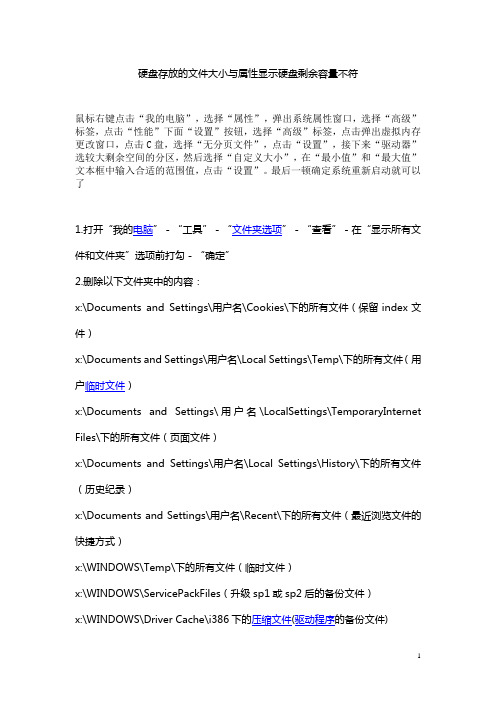
硬盘存放的文件大小与属性显示硬盘剩余容量不符鼠标右键点击“我的电脑”,选择“属性”,弹出系统属性窗口,选择“高级”标签,点击“性能”下面“设置”按钮,选择“高级”标签,点击弹出虚拟内存更改窗口,点击C盘,选择“无分页文件”,点击“设置”,接下来“驱动器”选较大剩余空间的分区,然后选择“自定义大小”,在“最小值”和“最大值”文本框中输入合适的范围值,点击“设置”。
最后一顿确定系统重新启动就可以了1.打开‚我的电脑‛-‚工具‛-‚文件夹选项‛-‚查看‛-在‚显示所有文件和文件夹‛选项前打勾-‚确定‛2.删除以下文件夹中的内容:x:\Documents and Settings\用户名\Cookies\下的所有文件(保留index文件)x:\Documents and Settings\用户名\Local Settings\Temp\下的所有文件(用户临时文件)x:\Documents and Settings\用户名\LocalSettings\TemporaryInternet Files\下的所有文件(页面文件)x:\Documents and Settings\用户名\Local Settings\History\下的所有文件(历史纪录)x:\Documents and Settings\用户名\Recent\下的所有文件(最近浏览文件的快捷方式)x:\WINDOWS\Temp\下的所有文件(临时文件)x:\WINDOWS\ServicePackFiles(升级sp1或sp2后的备份文件)x:\WINDOWS\Driver Cache\i386下的压缩文件(驱动程序的备份文件)x:\WINDOWS\SoftwareDistribution\download下的所有文件3.如果对系统进行过windoes updade升级,则删除以下文件: x:\windows\下以 $u... 开头的隐藏文件4.然后对磁盘进行碎片整理,整理过程中请退出一切正在运行的程序5.碎片整理后打开‚开始‛-‚程序‛-‚附件‛-‚系统工具‛-‚系统还原‛-‚创建一个还原点‛(最好以当时的日期作为还原点的名字)6.打开‚我的电脑‛-右键点系统盘-‚属性‛-‚磁盘清理‛-‚其他选项‛-单击系统还原一栏里的‚清理‛-选择‚是‛-ok了7、在各种软硬件安装妥当之后,其实XP需要更新文件的时候就很少了。
dots在线压缩算法

认识压缩算法我们想必都有过压缩和解压缩文件的经历,当文件太大时,我们会使用文件压缩来降低文件的占用空间。
比如微信上传文件的限制是100 MB,我这里有个文件夹无法上传,但是我解压完成后的文件一定会小于100 MB,那么我的文件就可以上传了。
此外,我们把相机拍完的照片保存到计算机上的时候,也会使用压缩算法进行文件压缩,文件压缩的格式一般是JPEG。
那么什么是压缩算法呢?压缩算法又是怎么定义的呢?在认识算法之前我们需要先了解一下文件是如何存储的文件存储文件是将数据存储在磁盘等存储媒介的一种形式。
程序文件中最基本的存储数据单位是字节。
文件的大小不管是xxxKB、xxxMB等来表示,就是因为文件是以字节B = Byte 为单位来存储的。
文件就是字节数据的集合。
用1 字节(8 位)表示的字节数据有256 种,用二进制表示的话就是0000 0000 - 1111 1111 。
如果文件中存储的数据是文字,那么该文件就是文本文件。
如果是图形,那么该文件就是图像文件。
在任何情况下,文件中的字节数都是连续存储的。
压缩算法的定义上面介绍了文件的集合体其实就是一堆字节数据的集合,那么我们就可以来给压缩算法下一个定义。
压缩算法(compaction algorithm)指的就是数据压缩的算法,主要包括压缩和还原(解压缩)的两个步骤。
其实就是在不改变原有文件属性的前提下,降低文件字节空间和占用空间的一种算法。
根据压缩算法的定义,我们可将其分成不同的类型:有损和无损无损压缩:能够无失真地从压缩后的数据重构,准确地还原原始数据。
可用于对数据的准确性要求严格的场合,如可执行文件和普通文件的压缩、磁盘的压缩,也可用于多媒体数据的压缩。
该方法的压缩比较小。
如差分编码、RLE、Huffman编码、LZW编码、算术编码。
有损压缩:有失真,不能完全准确地恢复原始数据,重构的数据只是原始数据的一个近似。
可用于对数据的准确性要求不高的场合,如多媒体数据的压缩。
- 1、下载文档前请自行甄别文档内容的完整性,平台不提供额外的编辑、内容补充、找答案等附加服务。
- 2、"仅部分预览"的文档,不可在线预览部分如存在完整性等问题,可反馈申请退款(可完整预览的文档不适用该条件!)。
- 3、如文档侵犯您的权益,请联系客服反馈,我们会尽快为您处理(人工客服工作时间:9:00-18:30)。
文件夹大小与占用空间为什么不同
在Windows系统中,一个文件的大小(字节数)和它在硬盘上(或其他存储介质上)所占的空间是两个既相互联系又有区别的概念。
在不同的情况下,同一个文件的“所占空间”会发生变化。
文件的大小其实就是文件内容实际具有的字节数,它以Byte为衡量单位,只要文件内容和格式不发生变化,文件大小就不会发生变化。
但文件在磁盘上的所占空间却不是以Byte为衡量单位的,它最小的计量单位是“簇(Cluster)”。
文件系统是操作系统与驱动器之间的接口,当操作系统请求从硬盘里读取一个文件时,会请求相应的文件系统(FAT 16/32/NTFS)打开文件。
扇区是磁盘最小的物理存储单元,但由于操作系统无法对数目众多的扇区进行寻址,所以操作系统就将相邻的扇区组合在一起,形成一个簇,然后再对簇进行管理。
每个簇可以包括2、4、8、16、32或64个扇区。
显然,簇是操作系统所使用的逻辑概念,而非磁盘的物理特性。
为了更好地管理磁盘空间和更高效地从硬盘读取数据,操作系统规定一个簇中只能放置一个文件的内容,因此文件所占用的空间,只能是簇的整数倍;而如果文件实际大小小于一簇,它也要占一簇的空间。
所以,一般情况下文件所占空间要略大于文件的实际大小,只有在少数情况下,即文件的实际大小恰好是簇的整数倍时,文件的实际大小才会与所占空间完全一致。
实际上字节并不是保存文件的最小单元。
操作系统将硬盘划分为若干个簇,然后以簇作为最小单位保存文件。
每个簇的大小因为操作系统和分区大小而不同。
例如Win9x/FAT16分区,如果分区小于512M,每个簇为8K;大于512M,每个簇为16K。
如果一个文件为1K,那么在小于512M的分区,它占用8K;在大于512M的分区,它占用16K。
大于一个文件,文件大小和占用空间之间的差距很小。
但对于一个目录中的多个文件,这种差别可能非常大。
所以你要是计算占用空间,先调GetDiskFreeSpace获得磁盘的簇的大小。
然后利用文件大小除以簇的大小并将小数进位得到占用的簇数,然后再乘以簇的大小就可以获得获得文件占用的空间.
大小和占用空间不一样是很正常的,硬盘分区的最小是以4k为计算单位的。
就是说好像一个一个格子一样,这些格子比较大。
即使是一个文件写了一个字,它的大小不足1k,但是显示占用空间为4k。
所以特别是一些小文件很多的东西。
大小加起来不大,可是占用空间往往比较悬殊。
